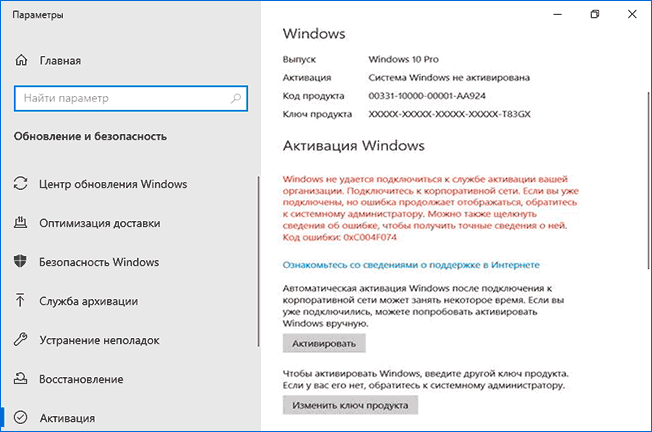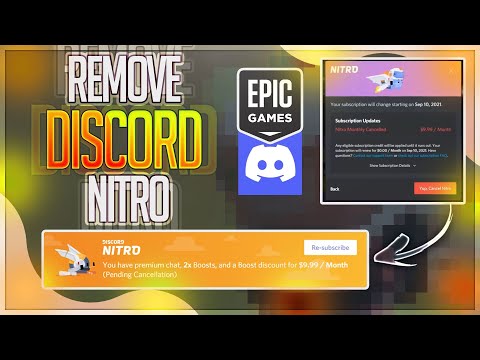Список пользователей linux команда
Как посмотреть пользователей в Ubuntu
По разным причинам может возникнуть необходимость просмотра зарегистрированных пользователей в системе. Также иногда требуется изменить группу для конкретного пользователя. Опытные пользователи, безусловно, смогут решить эту задачу в два клика мыши, но и новичков часто с этим появляются трудности. В этой статье рассмотрим, как посмотреть всех пользователей, прошедших регистрацию, при помочи графических утилит и терминала.
Самый оправданный и универсальный способ – посмотреть всех пользователей в терминале Linux. Он работает практически во всех дистрибутивах операционной системы, поэтому начать следует именно с него. В системе Linux есть /etc/passwd, так вот в нем хранится вся информация обо всех пользователях.
Записи в файле выглядят следующим образом:
имя_пользователя пароль ид ид_группы группа домашний_каталог оболочка
Здесь нужно отметить, что с целью безопасности пароли перенесли в отдельный файл, поэтому здесь вы их не сможете увидеть. Чтобы ознакомиться со списком пользователей, необходимо выполнить команду:
$ cat /etc/passwd
Мы видим, что в файле большое количество данных, и не все они нужны в определенное время. Поэтому с целью упрощения задачи стоит воспользоваться специальным фильтром. Он активируется командой:
$ sed 's/:.*//' /etc/passwd
Теперь вы сможете посмотреть только пользователей, прошедших регистрацию в системе. Еще одна полезная возможность – посмотреть, кто из пользователей активен, и кто какими процессами занимается.
Для этого используем:
$ w
В списке отобразится выполняемый перечень команд. Если команд исполняется несколько, они будут отображены столбцом в списке. Также можно посмотреть историю входов пользователей в систему. Для этого есть команда last, она выводит информацию на основе лога /var/wtmp:
$ last –a
Чтобы посмотреть, когда пользователь последний раз входил в систему, введите:
$ lastlog
Если он никогда не заходил в систему, вы увидите соответствующее оповещение.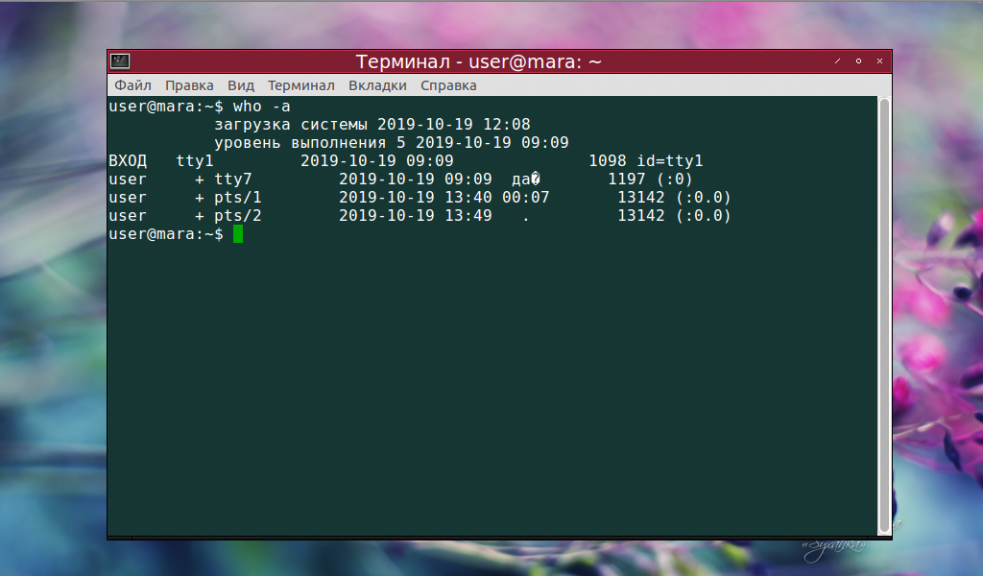 В любом другом случае будет отображена конкретная дата.
В любом другом случае будет отображена конкретная дата.
Система Ubuntu дает возможность управлять зарегистрированными в системе пользователями посредством параметров. Для начала откройте утилиту и в самом низу найдите пункт меню «Учетные записи». В левой колонке непосредственно список с пользователями, в правой –данные и настройки.
Для KDE предусмотрена интересная утилита управления пользователями под названием KUser:
Интерфейс напоминает терминал. Можно дело все то же самое: менять пароли, различные данные о пользователях, основную и вспомогательную группу.
Но в терминале остается возможность посмотреть, когда был осуществлен последний вход в систему, не пользуются ли системой другие пользователи. Здесь этого всего нет. Впрочем, для кого-то вполне хватит и этого функционала.
На этом все, посмотреть список пользователей в Ubuntu очень просто. Достаточно разобраться в основах этого процесса.
3 способа составить список пользователей в Linux
Из этой статьи вы узнаете, как составить список пользователей в Linux. Вы также научитесь перечислять только зарегистрированных пользователей.
Вы также научитесь перечислять только зарегистрированных пользователей.
Сегодня в разных операционных системах есть возможность использовать нескольких пользователей, каждая со своими настройками и пользовательскими настройками, чтобы облегчить совместную работу администраторов и операторов в одной системе.
Linux, с другой стороны, очень силен в этом вопросе, поскольку позволяет нескольким пользователям одновременно работать в системе независимо. Это может даже позволить одному пользователю открыть несколько сеансов даже из разных мест для работы в системе.
Вот некоторые советы и рекомендации для пользователей Linux.
Список всех пользователей в Linux
Наверное, самое первое, что нужно знать, это как узнать, какие пользователи в моей системе. Есть несколько способов получить список пользователей в Linux.
1. Показать пользователей в Linux, используя less /etc/passwd
Эта команда позволяет сисопам перечислять пользователей, которые локально хранятся в системе. Это даст список в структурированном виде, как:
Это даст список в структурированном виде, как:
root:x:0:0:root:/root:/bin/bash daemon:x:1:1:daemon:/usr/sbin:/usr/sbin/nologin bin:x:2:2:bin:/bin:/usr/sbin/nologin sys:x:3:3:sys:/dev:/usr/sbin/nologin sync:x:4:65534:sync:/bin:/bin/sync games:x:5:60:games:/usr/games:/usr/sbin/nologin man:x:6:12:man:/var/cache/man:/usr/sbin/nologin lp:x:7:7:lp:/var/spool/lpd:/usr/sbin/nologin mail:x:8:8:mail:/var/mail:/usr/sbin/nologin news:x:9:9:news:/var/spool/news:/usr/sbin/nologin maxdie:x:1000:1000:Max Die,,,:/home/helder:/bin/bash davmail:x:127:65534::/var/lib/davmail:/usr/sbin/nologin statd:x:128:65534::/var/lib/nfs:/usr/sbin/nologin /etc/passwd (END)
Структура в приведенном выше выводе выглядит так:
- Имя пользователя
- Зашифрованный пароль ( x представляет сохраненный пароль)
- Идентификационный номер пользователя (UID)
- Идентификационный номер группы пользователя (GID)
- ФИО
- Домашний каталог пользователя
- Оболочка входа пользователя (по умолчанию – оболочка bash)
Почему так много пользователей? Какие являются «Реальными»?
Список показывает намного больше пользователей, чем вы ожидали, потому что в нем также перечислены все пользователи системы.
Теперь, если вы хотите отличить обычных пользователей от системных пользователей, вы можете обратиться к номеру идентификатора пользователя (UID).
В общем-то обычный пользователь имеет UID, больший или равный 1000. Это дает вам подсказку, что пользователь с UID> = 1000 является обычным пользователем, а пользователи с UID <1000 являются системными пользователями.
2. Просмотр пользователей с помощью getent passwd
Эта команда выдаст вам вывод, похожий на пароль less /etc/. Однако этот запрос фактически запрашивает файл конфигурации функциональности коммутатора службы имен GNU (находится в /etc/nsswitch.conf).
Эта конфигуряция включает сложный пароль, поэтому он будет отображаться очень похоже, но если вы используете LDAP для аутентификации, он также будет включать его.
3. Список пользователей Linux с compgen
Если вы просто хотите перечислить все имена пользователей без какой-либо дополнительной информации, вы можете использовать команду compgen с опцией -u.
compgen -u
Вывод будет выглядеть так:
compgen -u root daemon bin sys sync games man lp mail news uucp proxy www-data backup list irc gnats nobody systemd-timesync systemd-network systemd-resolve systemd-bus-proxy syslog _apt messagebus sshd ntp mysql bind shellinabox Debian-exim proftpd ftp nginx destroyer debian-spamd clamav terminator
Совет
Вы можете использовать командe сompgen с параметром -c, чтобы вывести список всех доступных вам команд. Это полезно, когда вы не являетесь администратором системы Linux и не имеете доступа sudo.
Несколько советов о перечислении пользователей в Linux
Вы только что увидели три способа просмотра пользователей в Linux. Вот несколько советов, которые помогут вам при работе с списком пользователей.
Список только имен пользователей
У вас уже есть команда compgen для этого, но вы не должны помнить это все время.
Если мы хотим получить только список имен пользователей в системе, вы можете использовать команду awk или команду cut для фильтрации вывода двух других команд, которые мы видели ранее.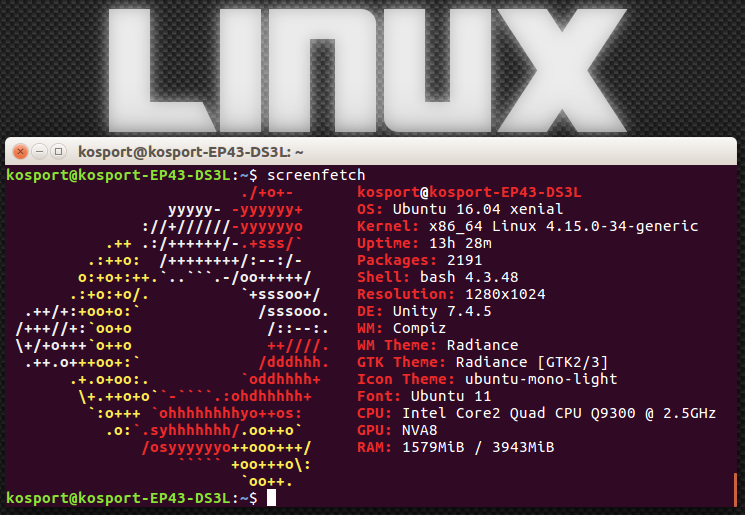
cut -d: -f1 /etc/passwd
или же
getent passwd | awk -F: '{ print $1}'
Любой из них даст нам отфильтрованный список пользователей, показывая только самый первый столбец с именем пользователя:
root daemon bin sys sync games man lp mail news johndoe davmail statd
Проверьте, существует ли имя пользователя в системе
Это может быть полезно, если вы хотите знать, существует ли конкретное имя пользователя в системе:
getent passwd | grep maxdie
Maxdie:x:1000:1000:Max Die,,,:/home/maxdie:/bin/bash
Список всех подключенных пользователей
Если вы хотите знать, какие пользователи в настоящее время вошли в вашу систему, вам нужно выполнить простое «who» в командной строке, и это сразу выведет список текущих имен пользователей с активным сеансом в вашей системе.
user@system:~$ who maxdie :0 2019-02-02 03:12 (:0) alexterminator pts/0 2019-02-05 22:43 (192.168.1.23) annadestroyer pts/1 2019-02-07 11:10 (192.168.1.145)
В этом случае в списке будет указан не только список подключенных имен пользователей, но и то, как они связаны, с момента, когда они подключены и откуда они подключены.
В самом первом столбце будет указано, какое это имя пользователя.
Во втором столбце будет указан тип подключения: если он обозначен знаком «: X», где X – число, это означает, что он использует графический интерфейс пользователя (GUI) или сеанс рабочего стола, например Gnome, XDE и т. д. ; если он говорит «pts/X», где X – число, это означает, что это соединение, установленное по протоколу SSH (командная строка).
Третий столбец сообщит вам, когда этот сеанс был подключен к серверу (дата и время). В четвертом и последнем столбце будет указано место, откуда оно подключено. Если удаленно, будет отображаться IP-адрес, с которого установлено соединение, если локально (например, GUI), будет отображаться «(: X)», где X – это число сеанс в этом случае и будет соответствовать число во втором столбце для этой строки.
Завершение
Как видите, перечисление пользователей в Linux совсем не сложно. Он состоит из простых команд, которые выводят всю информацию для вас, что бы вы ни хотели сделать или получить эту информацию, это то, что вам нужно отфильтровать в зависимости от того, что вы хотите проверить в системе.
Надеюсь, вам понравилась эта статья. Если у вас есть какие-либо вопросы или предложения, пожалуйста, сообщите нам об этом в комментариях
Если вы нашли ошибку, пожалуйста, выделите фрагмент текста и нажмите Ctrl+Enter.
Как составить список пользователей в Linux {4 объяснения метода}
Введение
Управление пользователями является важной задачей администрирования системы Linux. В крупных организациях понимание того, кто имеет доступ к системе, имеет решающее значение для правильного добавления пользователей, удаления пользователей и назначения новых привилегий пользователей.
В этом руководстве показано, как составить список пользователей в системе на базе Linux. Руководство предоставляет четыре метода составления списка и объясняет основные понятия, связанные с администрированием пользователей.
Руководство предоставляет четыре метода составления списка и объясняет основные понятия, связанные с администрированием пользователей.
Предпосылки
- Система под управлением Linux.
- Доступ к терминалу/командной строке.
Список пользователей в Linux
Linux хранит информацию о локальных пользователях в файле /etc/passwd . Каждая строка в файле содержит информацию об одном пользователе, включая его имя пользователя, идентификационный номер пользователя (UID), домашний каталог и оболочку входа.
В следующих разделах представлены различные способы доступа к данным в /etc/passwd и список пользователей в дистрибутивах Linux.
В руководстве используются следующие команды:
- Команда cat
- Команда less
- Команда awk
- Команда getent
такую информацию, как время загрузки, процессы, имена хостов и т. д., используйте команду who.
д., используйте команду who.
Список пользователей с командой cat
cat 9Команда 0023 предоставляет простой способ просмотреть содержимое файла /etc/passwd .
Чтобы просмотреть файл, введите:
cat /etc/passwd
Система выводит весь файл со всеми пользователями в системе.
Чтобы просмотреть только количество пользователей, передайте вывод предыдущей команды команде wc и заставьте ее считать количество строк:
cat /etc/passwd | wc -l
Количество строк в /etc/passwd соответствует общему количеству пользователей.
Список пользователей с терминальными пейджерами меньше и больше
В системах с большим количеством пользователей полезно ограничить вывод файла /etc/passwd одновременно. Используйте команду пейджера терминала, например less или more , чтобы просмотреть содержимое файла построчно или постранично.
Чтобы открыть /etc/passwd с помощью меньше , введите:
меньше /etc/passwd
В выходных данных появится первая страница файла. Список останавливается, когда он достигает конца экрана терминала. Используйте клавиатуру для навигации по файлу.
Используйте more , чтобы получить аналогичный результат. Эта команда старше и имеет более ограниченный набор функций:
more /etc/passwd
Список пользователей с помощью команды awk
Используйте awk 9Команда 0023 для вывода только имен пользователей без дополнительной информации о каждом пользователе. Поскольку поля данных в /etc/passwd разделены двоеточием, следующий синтаксис указывает awk выводить только первое поле в каждой строке:
awk -F':' '{ print $1}' /etc/passwd Объедините awk и минус для постраничного просмотра результатов.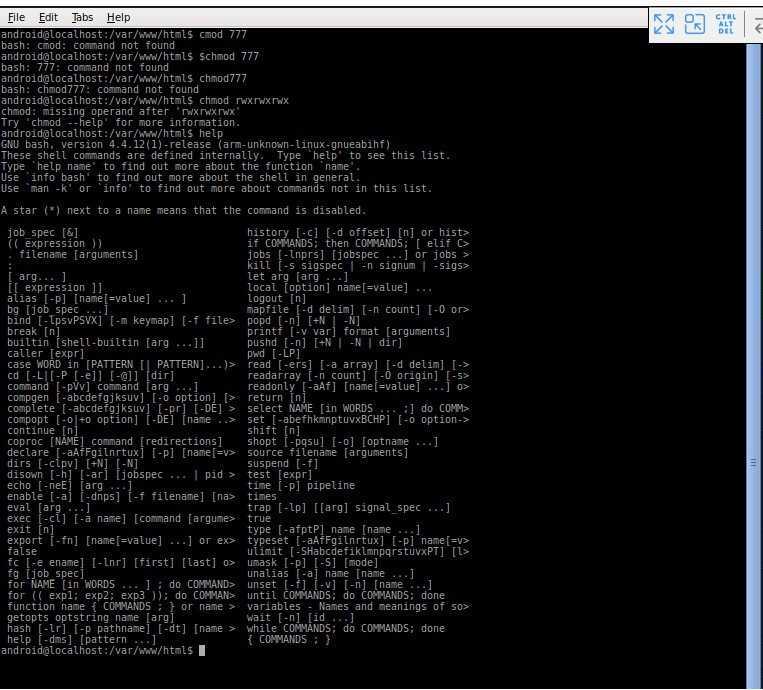
awk -F':' '{print $1}' /etc/passwd | меньше Получение списка пользователей с помощью команды getent
Команда getent выполняет поиск и отображает записи системной базы данных. Доступные для поиска базы данных перечислены в файле /etc/nsswitch.conf . По умолчанию файл включает базу данных passwd .
Перечислите все содержимое базы данных passwd , введя:
getent passwd
Вывод такой же, как вывод cat 9Команда 0023 .
Однако вы можете использовать getent для поиска конкретных пользователей. Для этого используйте следующий синтаксис:
getent passwd [имя пользователя]
Если пользователь существует в системе, команда показывает соответствующую строку ввода passwd .
Список обычных и системных пользователей в Linux
В системах на базе Linux есть два типа пользователей — системные и обычные пользователи.
- Системные пользователи — это объекты, созданные системой для запуска неинтерактивных процессов, т. е. процессов, которые выполняются в фоновом режиме и не требуют вмешательства человека. Самый важный пользователь системы - root , обладающий правами администратора.
- Обычные пользователи — это пользователи-люди, созданные root или другим пользователем с привилегиями root. У каждого обычного пользователя есть оболочка для входа в систему и домашний каталог для хранения файлов.
Как системные, так и обычные пользователи Linux имеют уникальный идентификатор пользователя (UID) для их идентификации. Системные пользователи имеют UID в диапазоне от 0 ( root user) до 999 . Обычные пользователи обычно получают UID от 9UID_MAX' /etc/login.defs
Вывод в этом примере показывает, что наименьший UID, который может получить обычный пользователь, равен 1000 , а наибольший — 60000 .
Используйте getent для поиска в базе данных passwd по UID:
getent passwd [UID]
Вывод показывает запись пользователя, связанную с UID.
Используйте UID в сочетании с getent для поиска пользователей в диапазоне:
getent passwd {[first-UID]...[last-UID]} Теперь команда выводит список всех пользователей в указанном диапазоне UID.
Заключение
В этом руководстве показано, как составлять список всех пользователей Linux, искать пользователей и определять количество пользователей Linux в любом дистрибутиве Linux.
Далее узнайте о правах доступа к файлам в Linux и о том, как составить список запланированных заданий cron для конкретных пользователей.
Как составить список всех пользователей в системе Linux
Команды Linux2 года назад
проводником Linux
В любой момент несколько пользователей могут работать с одной компьютерной системой. Однако в таких общих системах системный администратор должен принять надлежащие меры безопасности, чтобы один пользователь не мог нарушить конфиденциальность другого, например, применив механизм контроля доступа, определяющий привилегии каждого пользователя.
Однако в таких общих системах системный администратор должен принять надлежащие меры безопасности, чтобы один пользователь не мог нарушить конфиденциальность другого, например, применив механизм контроля доступа, определяющий привилегии каждого пользователя.
Иногда может потребоваться изменение привилегий пользователя. Например, пользователю может потребоваться расширение его или ее привилегий для определенной задачи, или может потребоваться полностью отозвать возможность определенного пользователя для доступа к системе. В таких сценариях системному администратору важно иметь полную информацию обо всех пользователях системы.
В этой статье мы рассмотрим методы, используемые для составления списка пользователей системы Linux. Для этой задачи можно использовать как методы на основе графического пользовательского интерфейса (GUI), так и методы на основе интерфейса командной строки (CLI); однако в этой статье основное внимание уделяется четырем терминальным методам.
Примечание. Хотя описанные ниже методы выполняются в системе Linux Mint 20, вы можете использовать дистрибутив Linux по вашему выбору.
Хотя описанные ниже методы выполняются в системе Linux Mint 20, вы можете использовать дистрибутив Linux по вашему выбору.
Метод № 1: Команда «cat»
Чтобы использовать команду «cat» для вывода списка всех пользователей в системе Linux, необходимо выполнить следующие шаги по порядку:
Запустить терминал.
Используйте команду «cat», чтобы вывести список всех пользователей на терминале, чтобы отобразить все данные учетной записи пользователя и пароли, хранящиеся в файле /etc/passwd системы Linux.
$ кошка /etc/passwd
Как показано ниже, запуск этой команды отобразит имена пользователей, а также некоторую дополнительную информацию. Вы можете прокрутить этот список, чтобы просмотреть всех пользователей системы Linux.
Способ №2: Команда «awk»
Команда «awk» полезна, если вы хотите отображать только имена пользователей, что может быть полезно, если вам не нужны все технические данные, возвращаемые командой «cat». Чтобы использовать эту команду для вывода списка всех пользователей в системе Linux, необходимо выполнить следующие шаги по порядку:
Чтобы использовать эту команду для вывода списка всех пользователей в системе Linux, необходимо выполнить следующие шаги по порядку:
- Запустить терминал.
- Выполните следующую команду:
$ awk –F: ‘{print $1}’ /etc/passwd
Когда вы запускаете эту команду в своем терминале, будут возвращены только имена пользователей. В этот список входят все пользователи системы Linux.
Способ № 3: Команда «compgen»
Как и команда «awk», эта команда используется для отображения только имен пользователей, игнорируя все остальные детали. Чтобы использовать команду «compgen» для вывода списка всех пользователей системы Linux, необходимо выполнить следующие шаги по порядку:
- Запустить терминал.
- Выполните следующую команду:
$ compgen –u
Эта команда вернет все имена пользователей, связанные с вашей операционной системой Linux.
Метод № 4: Команда «getent»
Вывод команды «getent» очень похож на вывод команды «cat», так как он отображает множество деталей вместе с именами пользователей. Чтобы использовать команду «getent» для вывода списка всех пользователей в системе Linux, необходимо выполнить следующие шаги по порядку:
- Запустить терминал.
- Выполните следующую команду:
$ получить пароль
Эта команда выведет список всех пользователей вашей системы Linux, а также некоторые другие сведения, как показано на изображении ниже.
Заключение
В зависимости от ваших требований вы можете выбрать одну из четырех команд, описанных в этой статье, для получения списка пользователей. Два из этих методов, в дополнение к перечислению всех пользователей вашей системы Linux, также предоставляют некоторые важные сведения обо всех учетных записях пользователей.
Существуют варианты этих команд, с которыми вы можете поэкспериментировать в соответствии со своими потребностями.